如何在 google 表格中查找趋势线的斜率
趋势线的斜率表示 x 值增加一单位时 y 值的平均增加量。
要在 Google Sheets 中查找趋势线的斜率,我们可以使用SLOPE函数。
该函数使用以下语法:
斜率(数据_y,数据_x)
金子:
- data_y : y值的范围
- data_x :x值的范围
以下示例展示了如何在实践中使用此函数来计算 Google 表格中趋势线的斜率。
第 1 步:创建数据
首先,我们在 Google 表格中创建一个包含两个变量的数据集:
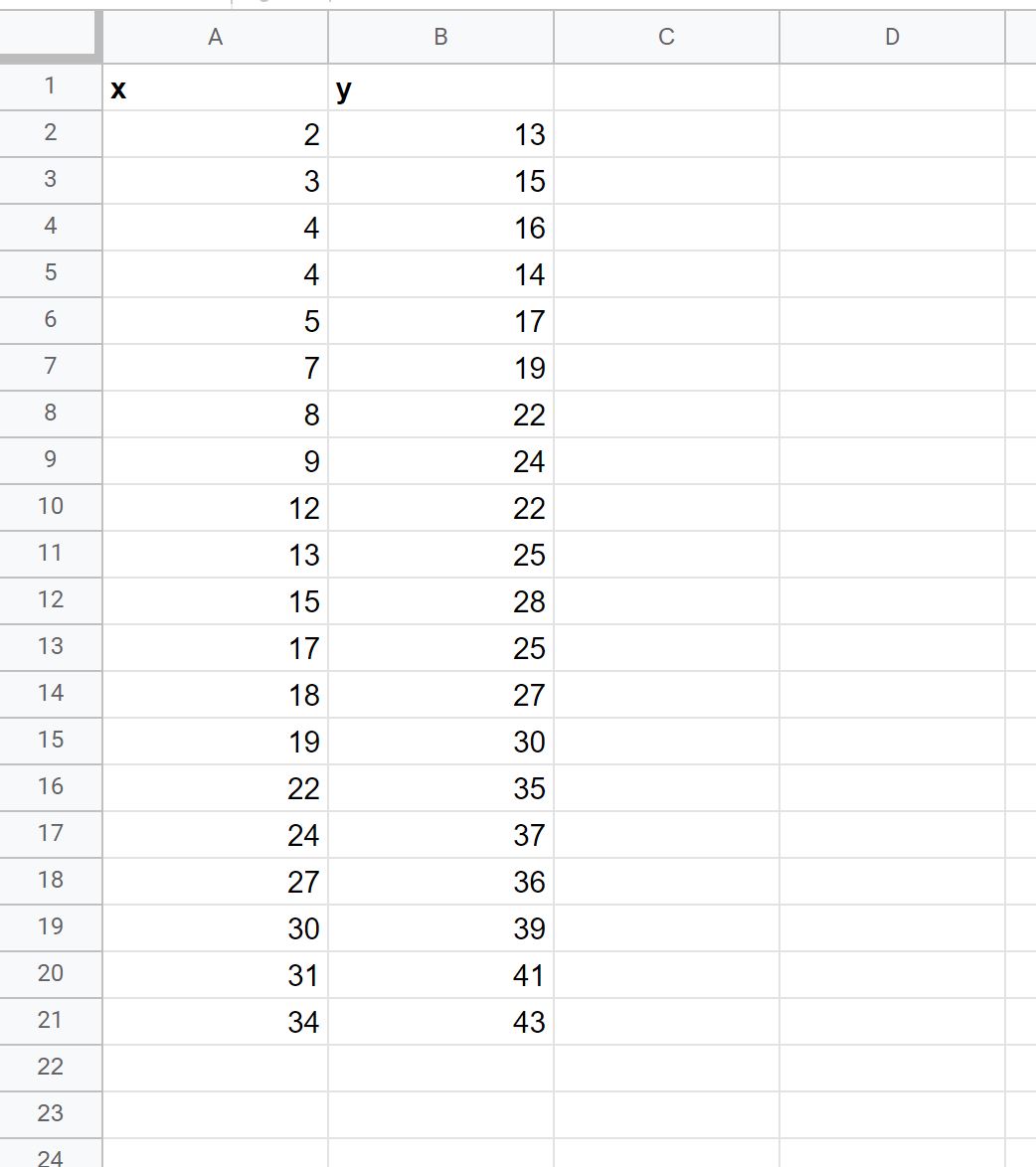
步骤2:计算趋势线的斜率
接下来,我们在单元格E1中输入以下公式来计算该数据集趋势线的斜率:
=SLOPE( B2:B21 , A2:A21 )
以下屏幕截图显示了如何在实践中使用该公式:
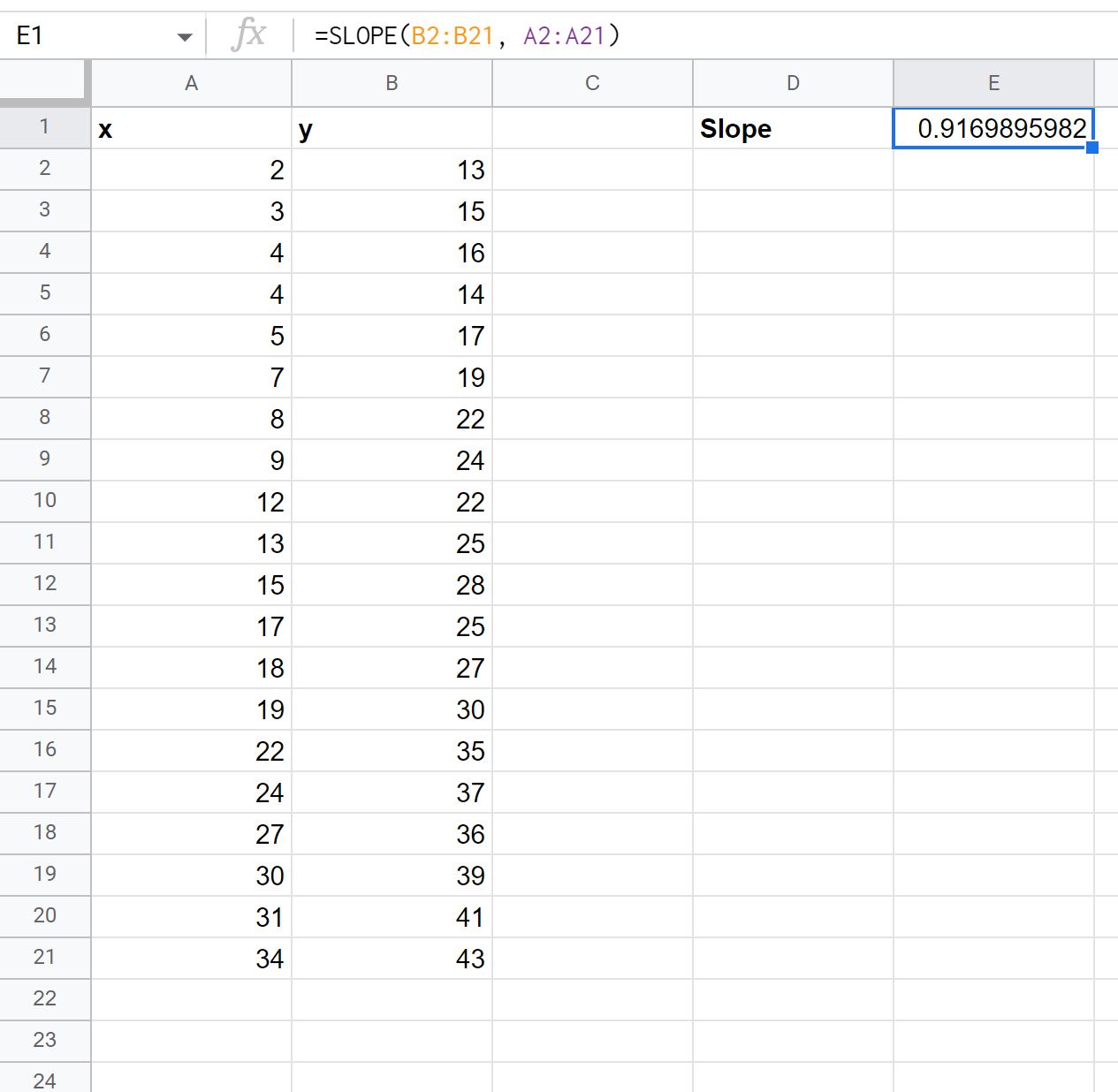
从输出中,我们可以看到斜率约为0.917 。
这意味着 x 每增加 1 个单位,y 的值平均增加0.917 。
步骤 3:可视化趋势线的斜率
为了可视化斜率值,我们可以创建散点图并添加趋势线。
为此,请突出显示A2:B21范围内的值,然后单击“插入”选项卡,然后单击下拉菜单中的“图表” :
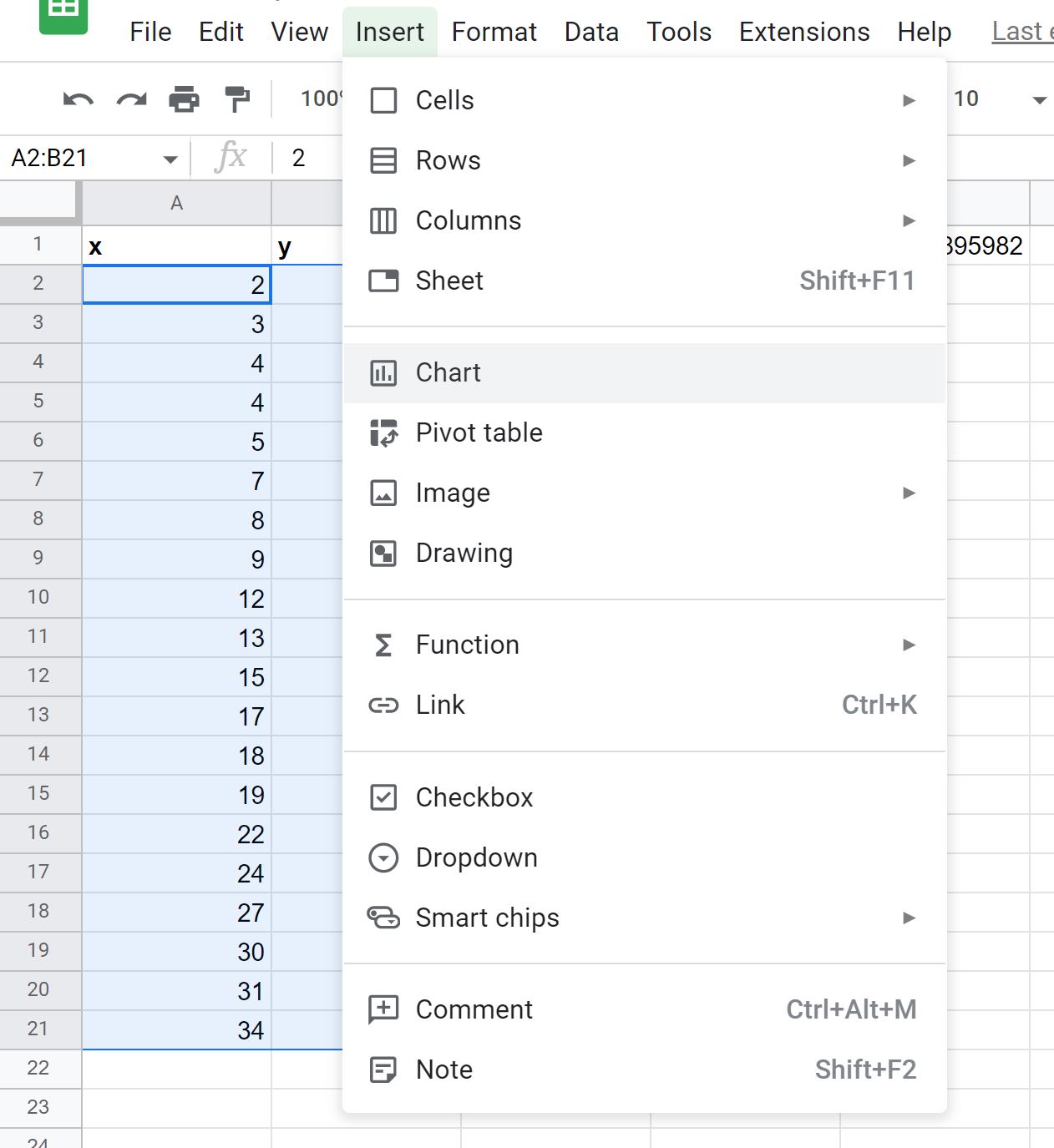
在屏幕右侧出现的图表编辑器窗口中,选择散点图作为图表类型。
然后单击“自定义”选项卡,然后向下滚动到“系列” ,然后选中“趋势线”旁边的框,并在“标签”下的下拉列表中单击“使用方程” :
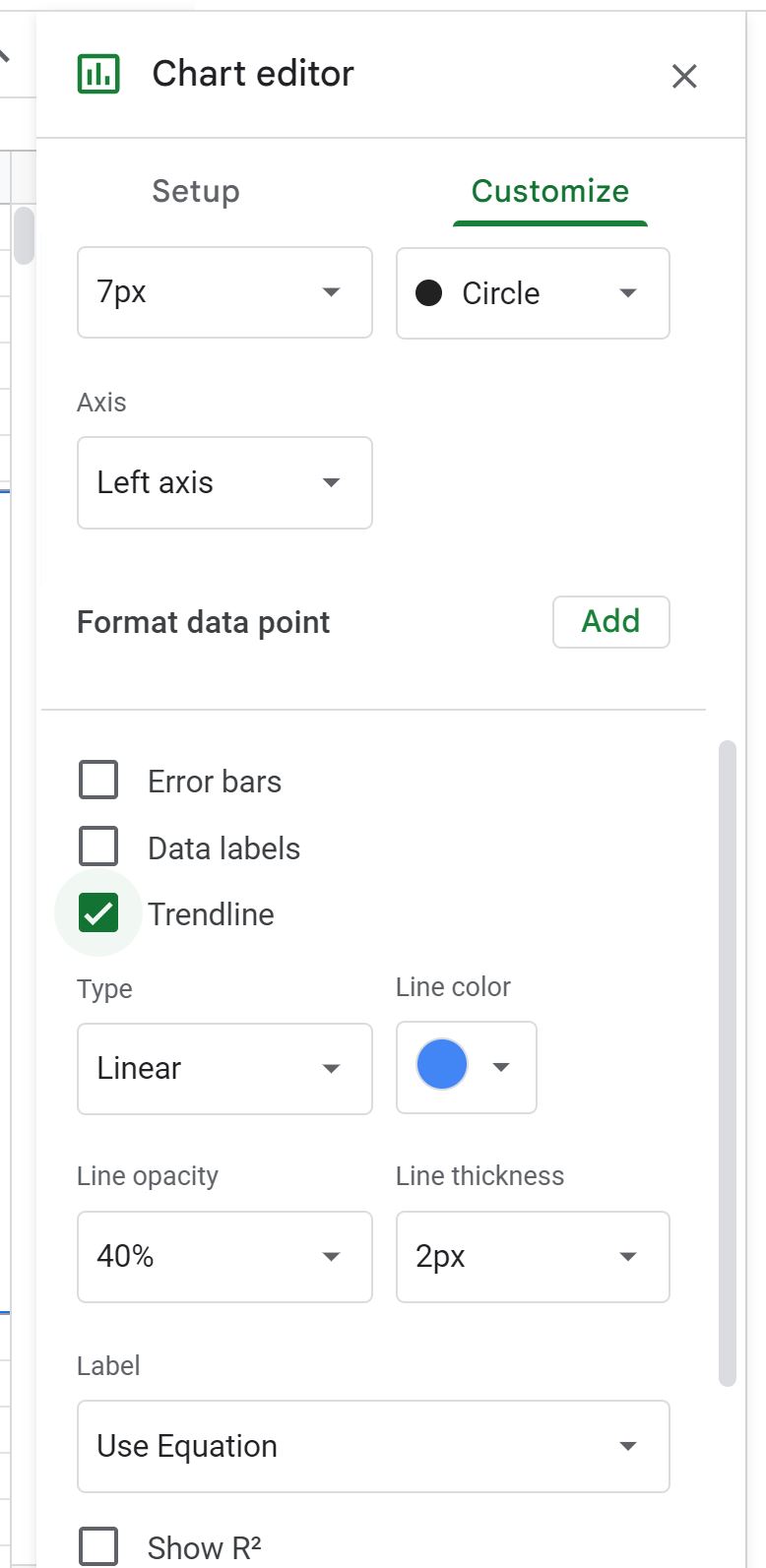
趋势线和趋势线方程将显示在图表上:
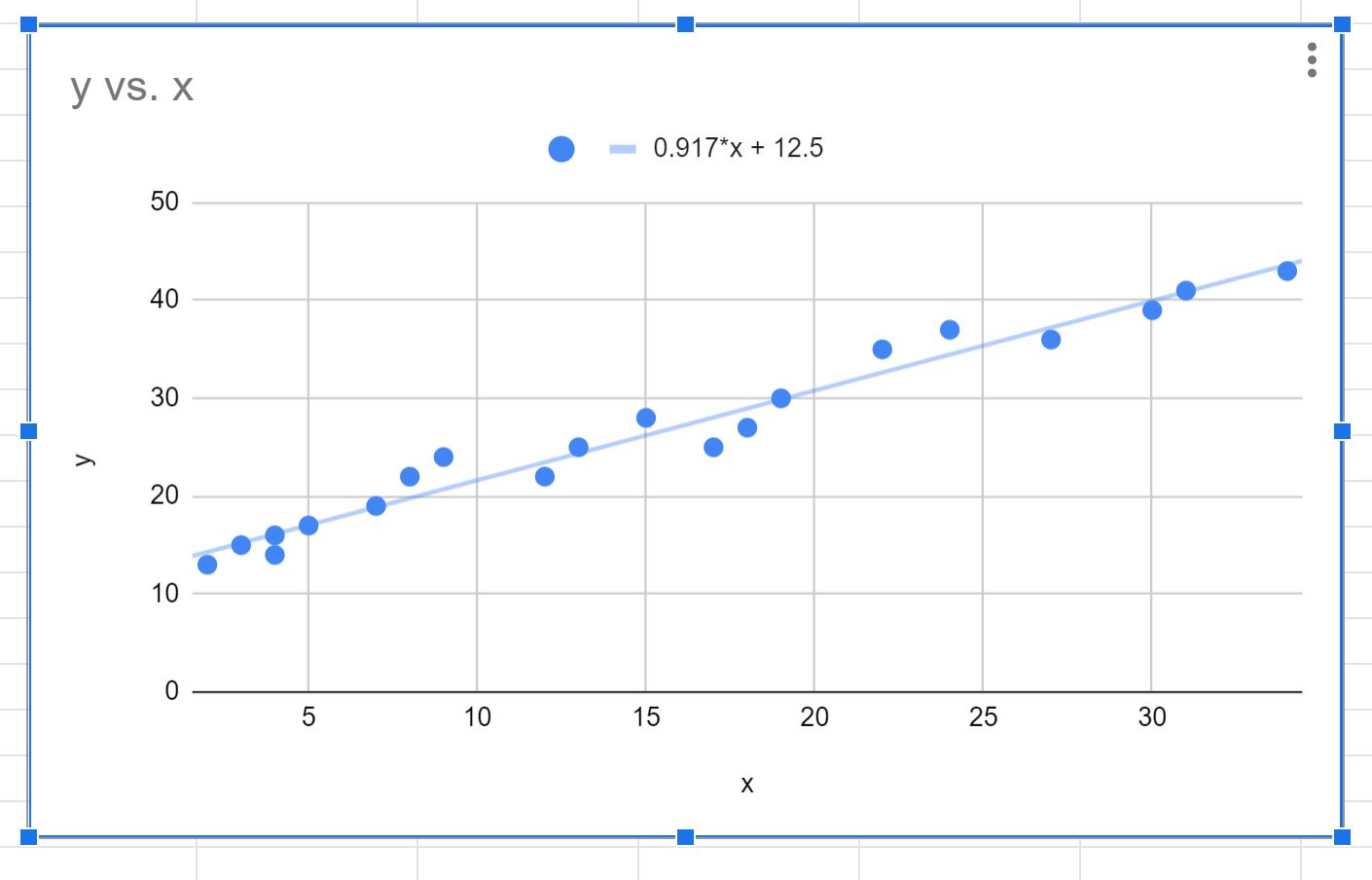
从结果中,我们可以看到线性趋势线的公式:
y = 0.917x + 12.5
这告诉我们趋势线的 y 截距为12.5 ,斜率为0.917 。
这意味着 x 每增加 1 个单位,y 的值平均增加0.917 。
其他资源
以下教程介绍了如何在 Google 表格中执行其他常见任务:
Google表格中的曲线拟合
如何在 Google 表格中的图表中添加趋势线
如何在 Google 表格中的图表中添加多条趋势线